Annuncio pubblicitario
 Chi non vuole un po 'di magia nella vita? È sempre il benvenuto. Anche se non sono un mago, sono sicuro di un'applicazione che può fare magie sulle tue foto. Si! Nessun premio per indovinare: è Photoshop. Questo articolo riguarda l'aggiunta di magia alle tue foto, letteralmente, usando Photoshop Scopri il fotoritocco in Photoshop: abbassa le basi in 1 oraPhotoshop è un programma intimidatorio, ma con solo un'ora puoi imparare tutte le basi. Prendi una foto che desideri modificare e cominciamo! Leggi di più e un po 'di polvere di folletto! Ecco come disegnare polvere di fata in Photoshop.
Chi non vuole un po 'di magia nella vita? È sempre il benvenuto. Anche se non sono un mago, sono sicuro di un'applicazione che può fare magie sulle tue foto. Si! Nessun premio per indovinare: è Photoshop. Questo articolo riguarda l'aggiunta di magia alle tue foto, letteralmente, usando Photoshop Scopri il fotoritocco in Photoshop: abbassa le basi in 1 oraPhotoshop è un programma intimidatorio, ma con solo un'ora puoi imparare tutte le basi. Prendi una foto che desideri modificare e cominciamo! Leggi di più e un po 'di polvere di folletto! Ecco come disegnare polvere di fata in Photoshop.
Crea un nuovo documento, le dimensioni non contano davvero, alla fine lo elimineremo, assicurati solo che lo sfondo sia bianco.
Creeremo un nuovo pennello combinando i pennelli esistenti offerti da Photoshop. Quindi vai avanti e scegli lo strumento pennello dalla casella degli strumenti. Nella barra delle opzioni verso l'alto, fai clic sulla freccia a discesa accanto alla forma del pennello. Ciò ti consente di scegliere il tipo di pennello con cui vuoi lavorare. Mentre stiamo creando un effetto polvere di folletto, gli ingredienti ovvi sarebbero stelle e punti luminosi! Quindi vai avanti e scegli una forma di pennello che sembra adattarsi perfettamente all'effetto. Uso il pennello Star, un pennello tondo morbido e il pennello Starburst.
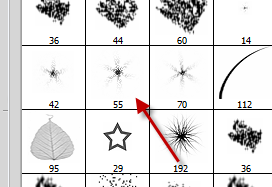
I pennelli a stella e rotondi si trovano tra i pennelli predefiniti, dovresti fare clic sulla freccia e scegliere i pennelli assortiti per accedere al pennello starburst. Inoltre puoi aggiungere ancora più stelle usando lo strumento forma personalizzata.
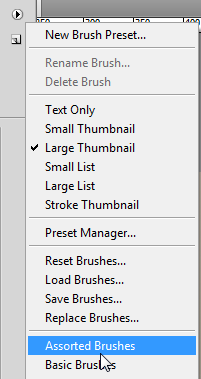
Basta fare due o tre volte in punti casuali con ciascuno del pennello / forma che si sceglie di utilizzare. Prova a contenere i clic abbastanza vicini tra loro e prova a variare le dimensioni. Anche se ci occuperemo di questo nei passaggi che seguono, una piccola pianificazione non guasta mai.
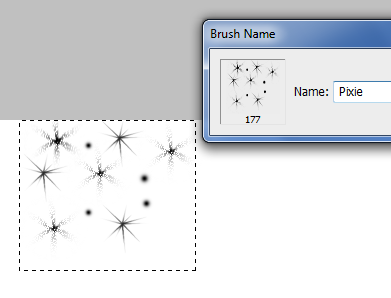
Successivamente, creeremo un nuovo pennello dal semi-disordine che abbiamo appena creato. Assicurati che lo sfondo sia bianco e vai a Modifica> Definisci preimpostazione pennello. Se preferisci, assegna un nome al nuovo pennello e fai clic su OK.
Ora puoi chiudere questo documento (non è necessario salvare). Photoshop ricorda il pennello appena creato su diversi documenti. Ora è il momento di caricare l'immagine a cui vuoi aggiungere la polvere di fata. Ho ricevuto questa immagine da Borsa

Crea un nuovo livello in cima all'immagine che hai appena aperto. Chiamiamolo "polvere". Scegli lo strumento pennello e il pennello appena creato. Scegli il bianco come colore di primo piano.
Se fai clic e trascini, in altre parole "dipingi" con il pennello che hai creato, potresti non ottenere ciò che hai deciso di raggiungere. Il pennello richiede un po 'più di armeggiamento ed è tempo di evocare il potente motore di pennello di Photoshop. Fai clic su Finestra> Pennelli o premi il tasto F5 per accedere alla palette dei pennelli.
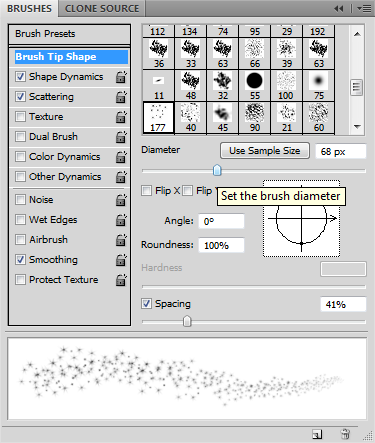
Metti un segno di spunta su Shape Dynamics e scattering. Ora fai clic su Dinamica della forma e gioca con le impostazioni. Man mano che armeggi con le impostazioni, Photoshop ti darà un'anteprima dal vivo dell'aspetto del tratto di pennello. Ecco le mie impostazioni. Assicurati di impostare il controllo su dissolvenza, questo ti darà un bel tocco di polvere magica quando dipingi un tratto sull'immagine.
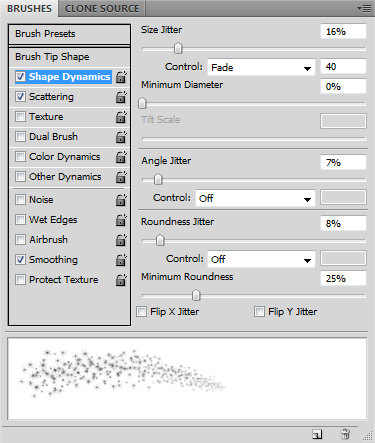
Quindi fai clic su scattering e gioca con i cursori fino a ottenere quello che stai cercando. Ecco le mie impostazioni. Le impostazioni dipendono dal tipo di immagine che si sta utilizzando. Se l'immagine ha qualche azione, vorresti un effetto sbiadito, se si tratta più di un ritratto frontale che potresti voler cospargere un po 'di polvere piuttosto che un tratto continuo. Tutto ciò che può essere fatto da qui giocando con i cursori.
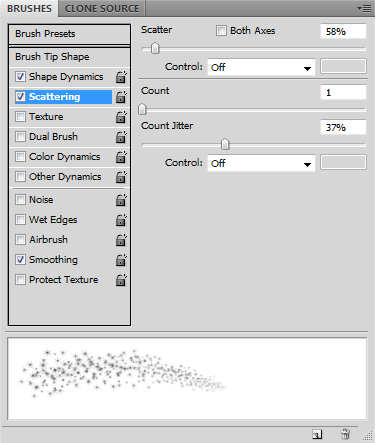
Una volta terminate le impostazioni, traccia un tratto su un nuovo livello. Puoi aggiungere un po 'di bagliore per aggiungere un tocco finale. Fare doppio clic sul livello polvere e selezionare Bagliore esterno dalla finestra di dialogo Stili livello che si apre. Scegli il colore del bagliore e le sue dimensioni. È possibile ridurre l'opacità del riempimento per far sì che parte dell'immagine di sfondo sia visibile attraverso la polvere, mantenendo comunque opaco il bagliore. Ecco il risultato finale:

Come hai trovato quel tutorial. Non è facile aggiungere un piccolo effetto polvere di folletto alle tue foto? Raccontaci come vengono visualizzate le tue foto!
Sono Varun Kashyap dall'India. Sono appassionato di computer, programmazione, Internet e tecnologie che li guidano. Amo la programmazione e spesso sto lavorando a progetti in Java, PHP, AJAX ecc.